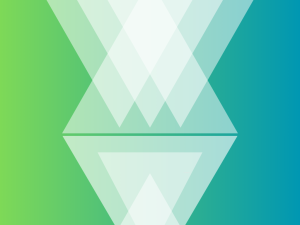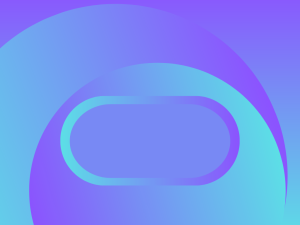WordPress’in klasik düzenleyicisinden Gutenberg Editörü’ne geçişi, web sitesi oluşturma ve içerik yönetimi süreçlerinde devrim niteliğinde bir değişim yarattı. Gutenberg Editörü, blok tabanlı yapısıyla kullanıcılara daha esnek ve kullanıcı dostu bir deneyim sunarak, içerik oluşturmayı ve düzenlemeyi hiç olmadığı kadar kolaylaştırıyor. Bu makalede, Gutenberg Editörü’nün temel özelliklerini, avantajlarını ve kullanıcılar için sunduğu yenilikleri keşfedeceğiz. Özellikle, bu yeni düzenleyicinin klasik düzenleyiciye kıyasla sağladığı avantajlar ve web siteleri üzerindeki etkileri üzerinde duracağız.
İçindekiler
WordPress Gutenberg Editörü Nedir?
WordPress Gutenberg Editörü, WordPress 5.0 sürümüyle birlikte tanıtılan, içerik oluşturma ve düzenleme süreçlerini daha kullanıcı dostu ve esnek hale getiren blok tabanlı editördür. Gutenberg Editörü, klasik düzenleyicinin aksine, içerikleri bloklar halinde yapılandırarak, metin, görsel, video, galeri, düğme gibi çeşitli içerik türlerini kolayca eklemeyi ve düzenlemeyi sağlar. Bu sayede, kullanıcılar daha görsel ve etkileşimli içerikler oluşturabilirler. Ayrıca, Gutenberg Editörü, sürükle ve bırak işleviyle blokların yerlerini değiştirmeyi kolaylaştırarak, sayfa tasarımını daha dinamik hale getirir.
Gutenberg Yazı Editörünün Temel Özellikleri
WordPress Gutenberg Editörü, kullanıcıların içerik oluşturma ve düzenleme süreçlerini daha esnek ve sezgisel hale getiren çeşitli temel özellikler sunar. İşte Gutenberg Editörü’nün bazı temel özellikleri:
- Blok Tabanlı Yapı: Her içerik parçası (metin, resim, video, galeri, buton vb.) bağımsız bir blok olarak eklenir ve düzenlenir. Bu, sayfanın farklı bölümlerini daha kolay yönetmeyi sağlar.
- Sürükle ve Bırak Düzenleme: Blokları sürükleyip bırakarak kolayca yerlerini değiştirebilirsiniz. Bu, sayfa düzenini hızlı ve sezgisel bir şekilde düzenlemeyi sağlar.
- Özelleştirilebilir Bloklar: Her blok, kendi ayarları ve stil seçenekleriyle gelir. Metin boyutu, renk, arka plan, hizalama gibi çeşitli stil ayarlarını her blok için ayrı ayrı yapabilirsiniz.
- Genişletilebilirlik: Gutenberg, yeni bloklar eklemeyi kolaylaştıran bir API sunar. Üçüncü taraf geliştiriciler ve tema üreticileri, özel bloklar oluşturarak editörü genişletebilirler.
- Önizleme ve Canlı Düzenleme: Blokların düzenlenmesi sırasında, değişikliklerin canlı önizlemesini görebilirsiniz. Bu, içeriğin son halini görmek için ayrı bir önizleme sayfası açma ihtiyacını ortadan kaldırır.
- Mobil Uyumlu: Gutenberg Editörü, mobil cihazlarda da sorunsuz çalışır. Bu, içerik oluşturma ve düzenleme işlemlerini masaüstü bilgisayarlardan olduğu kadar mobil cihazlardan da kolayca yapmayı mümkün kılar.
- Şablonlar ve Yeniden Kullanılabilir Bloklar: Belirli bir düzeni veya blok grubunu şablon olarak kaydedebilir ve farklı sayfalarda yeniden kullanabilirsiniz. Bu, tutarlı bir tasarım ve içerik sunmayı kolaylaştırır.
- İçerik Blokları Kütüphanesi: WordPress ile birlikte gelen birçok hazır blok vardır. Ayrıca, yeni bloklar eklemek için geniş bir kütüphane bulunur.
Bu özellikler, Gutenberg Editörü’nü klasik düzenleyiciye kıyasla daha güçlü ve esnek hale getirerek, kullanıcıların daha zengin ve dinamik içerikler oluşturmasını sağlar.
Gutenberg Yazı Editörü’nün Avantajları ve Kullanıcılar için Sunduğu Yenilikler
Gutenberg Editörü, içerik oluşturma sürecini modernize ederek kullanıcılara birçok avantaj ve yenilik sunar. İşte Gutenberg Editörü’nün başlıca avantajları ve kullanıcılar için sunduğu yenilikler:
Avantajları:
- Kullanım Kolaylığı:
- Sürükle ve Bırak: Blokları sürükleyip bırakarak sayfa düzenini değiştirmek oldukça kolaydır.
- Görsel Düzenleme: İçerik bloklarının canlı önizlemesi sayesinde, kullanıcılar düzenlemeleri anında görebilirler.
- Esneklik ve Özelleştirme:
- Çeşitli Blok Türleri: Metin, resim, video, galeri, düğme gibi birçok farklı blok türü ile içerik çeşitliliği sağlanır.
- Blok Ayarları: Her blok için stil ve yapılandırma seçenekleri, kullanıcıların içeriklerini özelleştirmelerini kolaylaştırır.
- Tutarlılık ve Yeniden Kullanılabilirlik:
- Yeniden Kullanılabilir Bloklar: Belirli blokları kaydedip farklı sayfalarda tekrar kullanmak, tutarlı ve hızlı içerik üretimini sağlar.
- Şablonlar: Önceden tanımlanmış şablonlar sayesinde, kullanıcılar benzer düzenleri hızlıca oluşturabilirler.
- Genişletilebilirlik:
- Üçüncü Parti Bloklar: Geliştiriciler tarafından oluşturulan ek bloklar sayesinde editörün yetenekleri genişletilebilir.
- Özelleştirilebilir Bloklar: Kullanıcılar kendi ihtiyaçlarına uygun özel bloklar geliştirebilirler.
- Daha İyi Performans:
- Hız ve Verimlilik: Blok tabanlı yapı, içerik oluşturma ve düzenleme süreçlerini hızlandırır.
- Mobil Uyumlu: Editör, mobil cihazlarda da sorunsuz çalışarak her yerden içerik oluşturma ve düzenleme imkanı tanır.
Yenilikler:
- Blok Tabanlı Yaklaşım:
- Modüler İçerik: İçerikler bağımsız bloklar olarak yönetilir, bu da düzenleme ve düzenleme esnekliğini artırır.
- Kolay Düzenleme: Blok tabanlı sistem, kullanıcıların içeriklerini daha kolay ve görsel olarak düzenlemelerine olanak tanır.
- Daha Zengin İçerik Deneyimi:
- Multimedya Entegrasyonu: Görseller, videolar ve diğer medya türleri kolayca entegre edilebilir.
- Görsel Düzenleme: Düzenleme sürecinde yapılan değişikliklerin anında önizlenebilmesi, daha zengin ve profesyonel görünümlü içeriklerin oluşturulmasını sağlar.
- Kapsamlı Blok Kütüphanesi:
- Hazır Bloklar: WordPress ile birlikte gelen birçok hazır blok, içerik oluşturmayı hızlandırır.
- Özel Bloklar: Geliştiriciler tarafından oluşturulan ve eklenti olarak sunulan özel bloklar, kullanıcılara geniş seçenekler sunar.
- Topluluk ve Destek:
- Geniş Ekosistem: Gutenberg Editörü, geniş bir geliştirici ve kullanıcı topluluğuna sahiptir, bu da sürekli olarak yeni özellikler ve iyileştirmeler anlamına gelir.
- Sürekli Güncellemeler: WordPress ekibi, editörü sürekli olarak güncelleyerek yeni özellikler ekler ve performansı artırır.
Gutenberg Editörü, bu avantajları ve yenilikleriyle kullanıcıların içerik oluşturma deneyimini modernleştirir ve daha etkili hale getirir.
Gutenberg Yazı Editörü Nasıl Kullanılır?
Gutenberg Yazı Editörü’nü kullanarak içerik oluşturmak ve düzenlemek oldukça basittir. İşte Gutenberg Editörü’nü kullanmaya başlamak için temel adımlar:
1. Gutenberg Editörü’ne Erişim
- Giriş Yapın: WordPress yönetim paneline giriş yapın.
- Yeni Yazı Oluşturun: Sol menüde yer alan “Yazılar” bölümüne gidin ve “Yeni Ekle” seçeneğine tıklayın.
2. Yeni Yazı veya Sayfa Oluşturma
- Başlık Ekleme: Yazının başlığını en üstteki “Başlık ekle” alanına yazın.
- Blok Ekleme: İçerik alanında bir artı (+) simgesi veya “Blok Ekle” butonu göreceksiniz. Buna tıklayarak yeni bir blok ekleyin.
3. Blok Türünü Seçme
- Metin Bloğu: Metin yazmak için “Paragraf” bloğunu seçin.
- Görsel Bloğu: Görsel eklemek için “Görsel” bloğunu seçin ve ardından bilgisayarınızdan bir resim yükleyin veya medya kütüphanesinden seçin.
- Başlık Bloğu: Yazınıza başlık eklemek için “Başlık” bloğunu seçin ve uygun başlık seviyesini (H1, H2, H3 vb.) belirleyin.
- Diğer Bloklar: Listeler, alıntılar, videolar, galeriler, butonlar gibi birçok farklı blok türü bulunmaktadır. Artı (+) simgesine tıklayarak istediğiniz bloğu seçin.
4. Blokları Düzenleme ve Özelleştirme
- Blok Ayarları: Her bloğun üzerinde beliren araç çubuğu veya sağ taraftaki ayarlar paneli ile bloğunuzu düzenleyin. Örneğin, metin rengini, hizalamasını veya arka plan rengini değiştirebilirsiniz.
- Blokları Taşıma: Blokların solundaki yukarı ve aşağı ok simgelerini kullanarak blokları yukarı veya aşağı taşıyabilirsiniz. Ayrıca, bloğu sürükleyip bırakarak da konumunu değiştirebilirsiniz.
5. Yeniden Kullanılabilir Bloklar
- Blok Kaydetme: Sıkça kullandığınız bir bloğu yeniden kullanmak üzere kaydetmek için bloğun araç çubuğunda üç nokta simgesine tıklayın ve “Yeniden Kullanılabilir Blok Olarak Kaydet” seçeneğini seçin.
- Yeniden Kullanma: Yeniden kullanılabilir blokları eklemek için blok ekleme menüsünden “Yeniden Kullanılabilir” sekmesine gidin ve istediğiniz bloğu seçin.
6. Önizleme ve Yayınlama
- Önizleme: Yazınızı yayınlamadan önce nasıl göründüğünü görmek için “Önizleme” butonuna tıklayın.
- Taslak Kaydetme: Yazınızı daha sonra düzenlemek üzere kaydetmek için “Taslak Kaydet” butonuna tıklayın.
- Yayınlama: Yazınız hazır olduğunda “Yayınla” butonuna tıklayarak içeriğinizi yayınlayın.
7. Ek Özellikler
- Blok Kütüphanesi: Yeni bloklar keşfetmek ve eklemek için blok ekleme menüsünde “Blok Kütüphanesi” sekmesini kullanabilirsiniz.
- Eklentiler ve Genişletmeler: Gutenberg Editörü için ek bloklar ve özellikler sunan eklentileri WordPress eklenti deposundan indirerek kullanabilirsiniz.
Bu adımlar, Gutenberg Yazı Editörü ile içerik oluşturma sürecine başlamanızı sağlayacaktır. Kullanıcı dostu arayüzü ve genişletilebilir yapısı sayesinde, çeşitli içerikleri kolayca oluşturabilir ve düzenleyebilirsiniz.